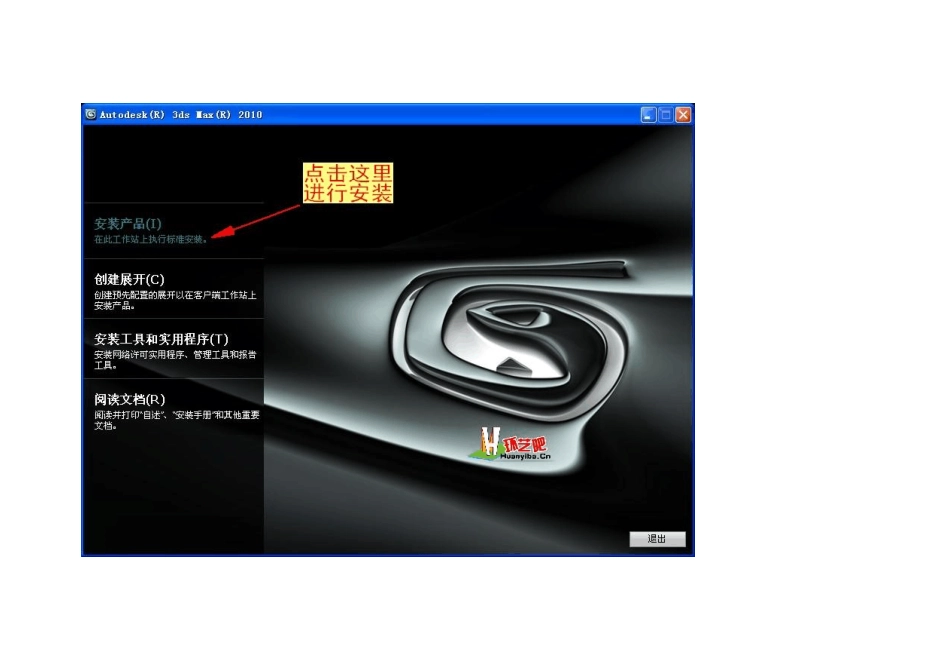安装准备: ①下载安装包:《3dsmax2010 安装程序.rar》 下载地址: ②下载算号器:《3dsmax2010 注册机.rar》 下载地址: 开始安装: 一:将下载的“3dsmax2010 安装程序.rar”解压,解压后运行文件夹中的“setup.exe”进行安装。如图: 二:稍等片刻出现安装界面。点击第一项“安装产品”。如图 三:这里勾选上第一项。如图: 四:接受协议,如图: 五:序列号:600-69696969 667-98989898 400-45454545 等任意一组;产品密钥:128B1;其他信息随意填写。然后下一步。如图: 六:这时会弹出提示框,不管他,点确定。下一步。如图: 七:默认安装到C 盘。可以直接点安装。配置过程我没有详细截图,如果你不太了解,建议不要更改,默认安装在 C 盘好了。如图: 八:这一步可以略过。(我配置后,可以安装在 D 盘了。)如图: 九:程序开始自动安装。如图: 十:安装完成。准开始激活。如图: 十一:回到桌面,双击“3ds max 2010”快捷方式。 如图: 十二:弹出激活窗口。我们选择第一项“激活”。若您只想临时用 3 0 天,可以选择第二项。如图: 十三:激活步骤:图片显得复杂,其实很简单。 ①回到第一步,在安装包解压后的文件夹中找到注册机。 ②把申请号复制到注册机里的第一行。 ③点击注册机第二个按钮,进行算号。 ④再点击注册机第一个按钮打上激活补丁。 ⑤弹出提示框,点确定关闭。 ⑥把注册机第二行的激活码复制回去。 ⑦点击下一步就可以了。 一切操作如图所示: 十四:看,激活成功了。若未成功,请参照上一步详细检查,如步步准确,就能激活。如图: 十五:进入2 0 1 0 的界面了。嘿嘿,高兴中。教程结束。如图: